Java의 Tomcat 관리 플랫폼에 대한 그래픽 튜토리얼
이 글은 주로 Tomcat 관리 플랫폼 관련 정보를 자세하게 소개하고 있습니다. Tomcat 서버 관리 플랫폼에 대한 설명은 참고할만한 가치가 있습니다. 관심 있는 친구들은 참고하시기 바랍니다.
Tomcat에 많은 웹 애플리케이션을 넘겨줄 수도 있습니다. 서버는 로드된 웹 애플리케이션을 관리해야 합니다. 그렇다면 Tomcat 서버의 관리 플랫폼은 어디로 들어가야 할까요? 먼저 Tomcat 서버를 시작하고 해당 홈페이지에 들어가서 오른쪽에 있는 "Server Status", "Manager App" 및 "Host Manager"의 세 항목을 클릭하면 모두 비밀번호가 필요하다는 것을 알 수 있습니다.

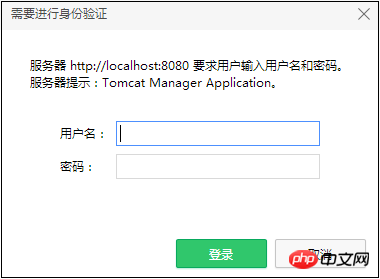 비밀번호가 필요합니다
비밀번호가 필요합니다
그럼 사용자 이름과 비밀번호는 무엇인가요?
이는 Tomcat의 [conf] 디렉터리에 있는 [tomcat-users.xml] 파일에 따라 다릅니다. 이 파일은 특별히 Tomcat의 관리 사용자를 구성하는 데 사용됩니다.
이 "tomcat-users.xml" 파일에는 다음과 같은 주석(녹색 글꼴 부분)이 있습니다.
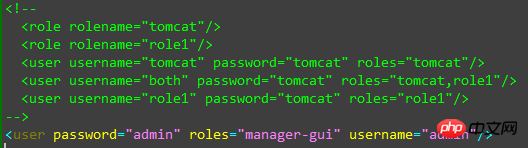
그리고
그런 다음 사용자 이름은 fjdinsd, 비밀번호는 123이고 임시 역할은 "guest"인 사용자를 생성해 보겠습니다.
<role rolename="guest1" /> <user username="fjdingsd" password="123" roles="guest1" />
"tomcat-users.xml" 파일을 수정할 때마다 모두가 해당 파일을 다시 시작해야 한다는 점에 유의하세요. 톰캣 서버!
그런 다음 계속해서 액세스하고 "관리자 앱"을 클릭하면 사용자 이름과 비밀번호를 입력하라는 팝업이 나타납니다.
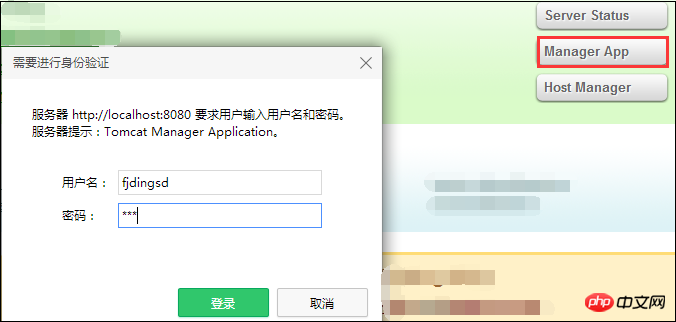
다음을 찾을 수 있습니다:

예, 액세스 권한은 다음과 같습니다. 불가능합니다. . . (장난하시나요?)
사용자 생성에는 관리 권한이 없기 때문에 어떻게 관리 권한을 가질 수 있나요? "tomcat-users.xml" 파일 스크린샷 주석의 다음 줄 예입니다. 앞서 살펴본 것처럼 사용자에게 관리 권한을 부여하려면 새로 생성된 사용자의 역할("roles" 속성)에 "manager-gui" 속성 값이 있어야 합니다.
그런 다음 방금 생성한 사용자의 "roles" 속성에 "manager-gui"를 추가합니다.
<role rolename="guest1" /> <user username="fjdingsd" password="123" roles="guest1,manager-gui" />
이때 다시 "Manager App"을 클릭하고 사용자 이름과 비밀번호를 다시 입력한 후 엽니다. the "New World" "Door" (-_-!):

여기서 애플리케이션 열 아래에는 해당 Tomcat 디렉터리의 [webapps] 디렉터리에 있는 다양한 웹 애플리케이션이 있습니다. Created: [myWebApp]:

명령줄에 "Start", "Stop", "Reload", "Undeploy" 명령이 있습니다. 원격으로 서버에 들어갈 수 있다면, 웹 애플리케이션을 통해 실행할 수 있습니다. 예를 들어 "배포 취소"를 클릭하면 내 웹 애플리케이션이 [webapps] 디렉터리에서 삭제됩니다.
"배포할 WAR 파일" 줄을 사용하면 war 파일을 Tomcat 서버에 원격으로 전송할 수 있습니다. 서버는 수신된 war 파일을 [webapps] 디렉터리에 배치하고 압축을 풀고 실행합니다.

아래, 내 데스크톱 컴퓨터는 Tomcat 서버(192.168.1.101)를 열고 내 노트북은 웹 애플리케이션을 war-package한 후 이를 Tomcat 서버에 업로드합니다. 마지막으로 노트북은 새로 업로드된 웹 애플리케이션에 액세스합니다.
내 노트북의 웹 애플리케이션이 있는 디렉터리는 [fjweb]이고 이 디렉터리에는 "1.html 파일"이 하나만 있습니다:

이 웹 애플리케이션을 War package:

Get "fjweb.war "패키지:
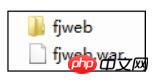
그런 다음 노트북에서 Tomcat 서버에 로그인하고 "Manager App"을 선택한 다음 사용자 이름과 비밀번호를 입력하고 "배포할 WAR 파일" 항목을 찾은 다음 war 파일을 선택합니다. 방금 패키징하고 "배포"를 클릭하면 파일이 Tomcat 서버로 전송되고 Tomcat 서버가 자동으로 파일을 관리합니다.

새로 업로드된 웹 애플리케이션 "fjweb"이 애플리케이션 항목에 추가된 것을 볼 수 있습니다.

그런 다음 노트북에서 계속 액세스할 수 있습니다.
그런데 여기에는 여전히 작은 문제가 있습니다. 방금 업로드한 웹 애플리케이션 디렉토리에 대해 서버가 위치한 디렉토리로 판단하면 Tomcat이 war 패키지의 압축을 해제한 것이 아니고 이전과 동일하다는 것입니다. 디렉터리에는 한 가지 수준이 더 있습니다.
 클릭:
클릭: 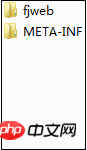
두 번째 [fjweb] 디렉터리는 HTML 페이지이므로 원격 노트북에 액세스할 때 브라우저에 가상 디렉터리 경로를 두 번 입력해야 합니다.

원격 호스트에서 Tomcat 서버를 운영하고 관리하는 방법을 소개합니다.
위 내용은 Java의 Tomcat 관리 플랫폼에 대한 그래픽 튜토리얼의 상세 내용입니다. 자세한 내용은 PHP 중국어 웹사이트의 기타 관련 기사를 참조하세요!

핫 AI 도구

Undresser.AI Undress
사실적인 누드 사진을 만들기 위한 AI 기반 앱

AI Clothes Remover
사진에서 옷을 제거하는 온라인 AI 도구입니다.

Undress AI Tool
무료로 이미지를 벗다

Clothoff.io
AI 옷 제거제

AI Hentai Generator
AI Hentai를 무료로 생성하십시오.

인기 기사

뜨거운 도구

메모장++7.3.1
사용하기 쉬운 무료 코드 편집기

SublimeText3 중국어 버전
중국어 버전, 사용하기 매우 쉽습니다.

스튜디오 13.0.1 보내기
강력한 PHP 통합 개발 환경

드림위버 CS6
시각적 웹 개발 도구

SublimeText3 Mac 버전
신 수준의 코드 편집 소프트웨어(SublimeText3)

뜨거운 주제
 7532
7532
 15
15
 1379
1379
 52
52
 82
82
 11
11
 55
55
 19
19
 21
21
 84
84
 Java Spring 인터뷰 질문
Aug 30, 2024 pm 04:29 PM
Java Spring 인터뷰 질문
Aug 30, 2024 pm 04:29 PM
이 기사에서는 가장 많이 묻는 Java Spring 면접 질문과 자세한 답변을 보관했습니다. 그래야 면접에 합격할 수 있습니다.
 Java 8 Stream foreach에서 나누거나 돌아 오시겠습니까?
Feb 07, 2025 pm 12:09 PM
Java 8 Stream foreach에서 나누거나 돌아 오시겠습니까?
Feb 07, 2025 pm 12:09 PM
Java 8은 스트림 API를 소개하여 데이터 컬렉션을 처리하는 강력하고 표현적인 방법을 제공합니다. 그러나 스트림을 사용할 때 일반적인 질문은 다음과 같은 것입니다. 기존 루프는 조기 중단 또는 반환을 허용하지만 스트림의 Foreach 메소드는이 방법을 직접 지원하지 않습니다. 이 기사는 이유를 설명하고 스트림 처리 시스템에서 조기 종료를 구현하기위한 대체 방법을 탐색합니다. 추가 읽기 : Java Stream API 개선 스트림 foreach를 이해하십시오 Foreach 메소드는 스트림의 각 요소에서 하나의 작업을 수행하는 터미널 작동입니다. 디자인 의도입니다
 캡슐의 양을 찾기위한 Java 프로그램
Feb 07, 2025 am 11:37 AM
캡슐의 양을 찾기위한 Java 프로그램
Feb 07, 2025 am 11:37 AM
캡슐은 3 차원 기하학적 그림이며, 양쪽 끝에 실린더와 반구로 구성됩니다. 캡슐의 부피는 실린더의 부피와 양쪽 끝에 반구의 부피를 첨가하여 계산할 수 있습니다. 이 튜토리얼은 다른 방법을 사용하여 Java에서 주어진 캡슐의 부피를 계산하는 방법에 대해 논의합니다. 캡슐 볼륨 공식 캡슐 볼륨에 대한 공식은 다음과 같습니다. 캡슐 부피 = 원통형 볼륨 2 반구 볼륨 안에, R : 반구의 반경. H : 실린더의 높이 (반구 제외). 예 1 입력하다 반경 = 5 단위 높이 = 10 단위 산출 볼륨 = 1570.8 입방 단위 설명하다 공식을 사용하여 볼륨 계산 : 부피 = π × r2 × h (4
 Spring Tool Suite에서 첫 번째 Spring Boot 응용 프로그램을 실행하는 방법은 무엇입니까?
Feb 07, 2025 pm 12:11 PM
Spring Tool Suite에서 첫 번째 Spring Boot 응용 프로그램을 실행하는 방법은 무엇입니까?
Feb 07, 2025 pm 12:11 PM
Spring Boot는 강력하고 확장 가능하며 생산 가능한 Java 응용 프로그램의 생성을 단순화하여 Java 개발에 혁명을 일으킨다. Spring Ecosystem에 내재 된 "구성에 대한 협약"접근 방식은 수동 설정, Allo를 최소화합니다.
 미래를 창조하세요: 완전 초보자를 위한 Java 프로그래밍
Oct 13, 2024 pm 01:32 PM
미래를 창조하세요: 완전 초보자를 위한 Java 프로그래밍
Oct 13, 2024 pm 01:32 PM
Java는 초보자와 숙련된 개발자 모두가 배울 수 있는 인기 있는 프로그래밍 언어입니다. 이 튜토리얼은 기본 개념부터 시작하여 고급 주제를 통해 진행됩니다. Java Development Kit를 설치한 후 간단한 "Hello, World!" 프로그램을 작성하여 프로그래밍을 연습할 수 있습니다. 코드를 이해한 후 명령 프롬프트를 사용하여 프로그램을 컴파일하고 실행하면 "Hello, World!"가 콘솔에 출력됩니다. Java를 배우면 프로그래밍 여정이 시작되고, 숙달이 깊어짐에 따라 더 복잡한 애플리케이션을 만들 수 있습니다.
 Java Made Simple: 초보자를 위한 프로그래밍 능력 가이드
Oct 11, 2024 pm 06:30 PM
Java Made Simple: 초보자를 위한 프로그래밍 능력 가이드
Oct 11, 2024 pm 06:30 PM
간단해진 Java: 강력한 프로그래밍을 위한 초보자 가이드 소개 Java는 모바일 애플리케이션에서 엔터프라이즈 수준 시스템에 이르기까지 모든 분야에서 사용되는 강력한 프로그래밍 언어입니다. 초보자의 경우 Java의 구문은 간단하고 이해하기 쉬우므로 프로그래밍 학습에 이상적인 선택입니다. 기본 구문 Java는 클래스 기반 객체 지향 프로그래밍 패러다임을 사용합니다. 클래스는 관련 데이터와 동작을 함께 구성하는 템플릿입니다. 다음은 간단한 Java 클래스 예입니다. publicclassPerson{privateStringname;privateintage;
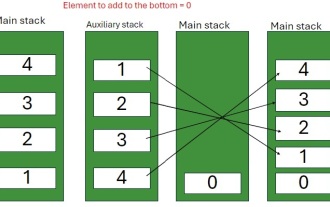 스택 하단에 요소를 삽입하는 Java 프로그램
Feb 07, 2025 am 11:59 AM
스택 하단에 요소를 삽입하는 Java 프로그램
Feb 07, 2025 am 11:59 AM
스택은 Lifo (마지막으로, 첫 번째) 원칙을 따르는 데이터 구조입니다. 다시 말해서, 우리가 스택에 추가하는 마지막 요소는 제거 된 첫 번째 요소입니다. 우리가 스택에 요소를 추가 (또는 푸시) 할 때, 그것들은 상단에 배치됩니다. 즉, 무엇보다도
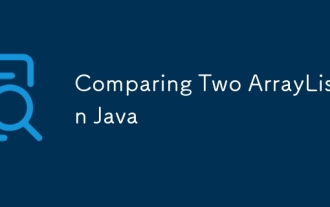 Java에서 두 개의 Arraylist 비교
Feb 07, 2025 pm 12:03 PM
Java에서 두 개의 Arraylist 비교
Feb 07, 2025 pm 12:03 PM
이 안내서는 두 개의 배열 목록을 비교하기위한 몇 가지 Java 방법을 살펴 봅니다. 성공적인 비교에는 두 목록 모두 동일한 크기를 가지며 동일한 요소를 포함해야합니다. Java의 Arraylist를 비교하는 방법 AR을 비교하기위한 몇 가지 접근법이 존재합니다




